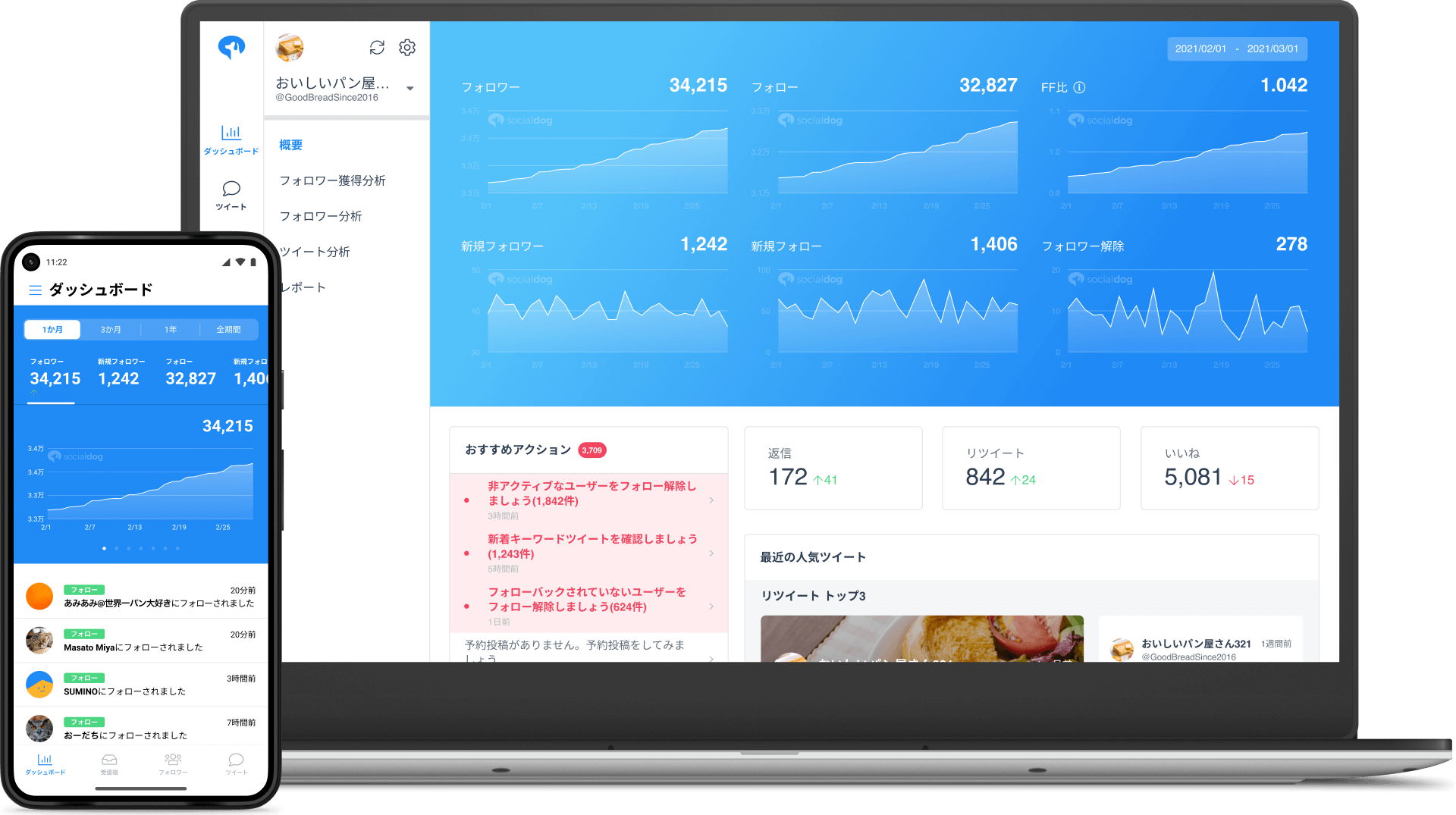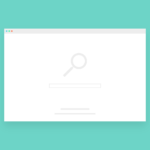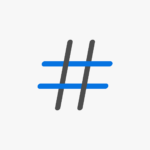- Twitter(ツイッター)の過去ツイートを削除する方法を徹底解説!選択削除や全削除は可能?
Twitter(ツイッター)の過去ツイートを削除する方法を徹底解説!選択削除や全削除は可能?
Twitter(ツイッター)でツイートを削除する方法についてご説明します。Twitter(ツイッター)では、誤ってツイートをしてしまった場合などに、ツイートを簡単に削除できます。削除したいツイートが少なかったり新しいツイートだったりする場合は、、公式のTwitterからすぐ削除できます。しかし、大量のツイートや過去のツイートを消したい場合などに公式のTwitterから遡って1つずつ削除するのは、多くの時間と手間を無駄にしてしまいます。ツールを使用して効率的にツイートを削除しましょう。また、ツイートを削除する上で気を付けたい注意点などもご紹介しているので、ぜひ参考にしてみてください。

目次
ツイートの削除は「公式Twitter(ツイッター)」か「ツール」で実施
Twitter(ツイッター)で過去のツイートを削除したい場合は、公式のTwitterアプリやWeb版Twitterからツイートを削除する方法と、ツールを使用してツイートを削除する方法があります。比較的新しい特定のツイートを削除する場合は、公式のTwitterから削除するのがおすすめです。それに対して、大量の過去ツイートを一括または選択して削除したい場合は、ツールを使用して削除するのがおすすめです。
公式Twitter(ツイッター)で削除する方法
公式Twitter(ツイッター)で過去ツイートを削除する基本の方法について解説します。各端末ごとに表記などが少しずつ違うので、確認しながらツイートを削除する際に参考にしてください。
Androidの場合

Androidでツイートを削除する方法についてご説明します。
- トップページの左上部プロフィールアイコンをタップ
- メニューの「プロフィール」をタップ
- 削除したいツイートの上部にある「∨」アイコンをタップ
- 「削除」をタップ
- 「はい」をタップ
iPhoneの場合
iPhoneでツイートを削除する方法についてご説明します。
- トップメニューのプロフィールアイコンをタップ
- 「プロフィール」をタップ
- Android版と同様に削除したいツイートの上部にある「∨」アイコンをタップ
- 「ツイートを削除」をタップ
- 「削除」をタップ
PCの場合

PCからツイートを削除する方法についてご説明します。
- プロフィールページから削除するツイートをクリック
- 削除するツイートの上部にある「∨」アイコンをタップ
- 「ツイートを削除」をクリック
ツイートをクリックすると赤文字で「削除」という項目が表示されるので、クリックしたら削除完了です。
ツールで削除する方法
公式アプリではなく、ツールを使用することで効率的にツイート削除できます。削除したいツイートが大量にあって、一括で削除したかったり、複数のツイートを選択してまとめて削除したかったりする場合は、ツールを使用してツイートを削除することをおすすめします。こちらでは、おすすめのツールや特徴をご説明します。
参考:Twitter(ツイッター)のツイートをツールで削除する方法。おすすめのツールやアプリ、使用上の注意点まで徹底解説!
ツイートを選択して削除したい場合
削除したいツイートだけを選択してまとめて削除するには、ツールを使用してツイートを削除する必要があります。ここでは、選択して削除するのにおすすめのツールについてご紹介します。
参考:Twitter(ツイッター)でツイートを選択してまとめて削除する方法について解説! おすすめのツールや使い方もご紹介。
twitools(ツイツールズ)

「twitools」は、ツイートの選択削除機能はもちろん、フォローチェック機能や自分に片思いフォローしているアカウントなどを一覧で表示してくれる多機能ツールです。twitoolsの選択削除機能では、ツイートを最新順に一覧表示してくれます。表示されるツイートの左側にあるチェックボックスにチェックを入れて、画面一番下の「削除!」をクリックするとツイートの削除完了です。新しいツイートをいくつか選択して削除したい方におすすめのツールです。
ついイレ

「ついイレ」は、選択してツイートを削除するのに特化したiOS専用のアプリです。ログインすると、左右フリップで「自分のツイート」と「いいねをしたツイート」を簡単に切り替えられます。削除したいツイートをタップして選択し、画面右下にある消しゴムアイコンをタップするだけでツイートをまとめて削除できます。
ツイートを一括で全削除したい場合
ツイートを一括で全削除する場合は、選択してツイートを削除する場合と同じくツールを使用する必要があります。公式のTwitter(ツイッター)で1件ずつ削除していくのは非常に時間がかかりますので、ツールを使用して効率良くツイートを削除しましょう。ここでは、ツイートの一括削除におすすめのツールについてご紹介します。
参考:Twitter(ツイッター)でツイートを一括で全削除するのにおすすめのツールと注意点について解説。
黒歴史クリーナー
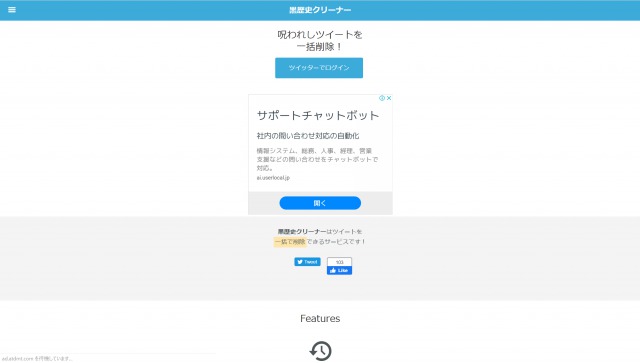
「黒歴史クリーナー」は、ツイートの一括削除に特化した便利ツールです。最新3200件のツイートを読み込んで一括で削除します。黒歴史クリーナーは、削除するツイートの設定ができます。例えば、リプライやいいねが付いているツイートを保護してそれ以外のツイートを一括で削除できます。また、日付を設定して期間で絞り込んでツイートの削除もできるので、一定の期間のツイートを一括で削除したいという方にもおすすめです。
Tweet Deleter

「Tweet Deleter」は、ツイートの削除に特化した海外の便利ツールです。海外のツールではありますが、わかりやすく日本語で表記されているので安心して使用できます。ログインすると、ツイートやリツイート、リプライを最新順に一覧で表示してくれます。全てのツイートを削除する場合は、メインダッシュボードの上部に表示されている「全てのツイートを選択」のチェックボックスをチェックして、「ツイートを削除」をクリックします。確認画面が出てくるので、「削除」をクリックして一括削除完了です。またTweet Deleterは、メインのダッシュボードの左側にある設定画面から、ツイートの種類やツイートに含まれるメディアの種類、日付などを指定して削除できます。細かく条件を設定してツイートを削除したい方におすすめのツールです。
削除しても更新されないと画面に残る
自分がツイートを削除しても、フォロワーなどの相手がTwitter(ツイッター)を更新していない場合は、削除したはずのツイートが画面に残って表示されてしまう可能性があります。ただし、Twitterはアプリで下向きに引っ張って更新するか、アプリを閉じて再度起動する場合に更新されるので、削除したはずのツイートがずっと表示されるということはあまりないでしょう。
削除ができない場合はどうする?
稀に、ツイートを削除したはずなのに、削除されずに残ってしまう場合があります。その時に考えられる原因や対処法についてご紹介します。ツイートが削除できない際に参考にしてみてください。
参考:Twitter(ツイッター)でツイートが削除できない?原因と対処法を詳しく解説
ツイートを削除できない原因
ツイートが削除できない原因についてご説明します。ツイートが削除できない主な原因として、以下の3点が考えられます。
- キャッシュが残ってしまっている
- ツイートをTogetter(トゥギャッター)に追加している
- RSSを取得されている
ツイートを削除できない原因に心当たりがある場合は、正しく対処してツイートをしっかりと削除しましょう。
対処法
ここでは、ツイートが削除できない原因に対して正しい対処法をご紹介します。
- キャッシュが残ってしまっている
- ツイートをTogetter(トゥギャッター)に追加している
- RSSを取得されている
キャッシュとは、データを一時的に保存して再度アプリなどを立ち上げる際にスムーズになる機能です。iphoneの場合はTwitter(ツイッター)の「設定とプライバシー」から、Androidの場合は、各端末の「設定」から削除できます。PCの場合は、ご使用のブラウザによって削除方法が違うので各ブラウザのサポートサイトをご確認ください。
「Togetter(トゥギャッター)」は、様々なアカウントのツイートを集めてまとめることができるツールです。Togetterにツイートを追加している場合は、公式Twitterからツイートを削除するだけではなく、Togetterからもツイートを削除する必要があります。
RSSとは、Webサイトやブログなどの更新や新着情報を自動で取得してくれる技術です。ご自身のアカウントのRSSをフォロワーなどの相手に取得されている場合は、削除しても相手側からは削除されず見ることができます。心配な方は、アカウント設定を非公開にすることでRSSを取得されないように事前に防ぎましょう。
ツイートを削除する場合の注意点
ツイートを削除する場合の注意点についてご説明します。ツールなどを使用してツイートを削除すると、効率的にツイートを削除できて非常に便利でが、注意点がいくつかあります。注意点をしっかりと理解して安心してツイートを削除できるようにしましょう。
削除したツイートは復元できない
公式Twitter(ツイッター)かツイートを削除した場合や、ツールを使用してツイートを削除した場合でも、削除する前のように公式Twitter(ツイッター)に復元することはできません。間違えて削除してしまった場合でもツイートは復元できませんので、削除する前に確認をしてから削除するようにしましょう。Twitterでは、すべてのツイートをダウンロードして保存することができるので、心配な方は削除する前に保存してみてはいかがでしょうか。
削除後はアプリ連携を削除する
選択してツイートを削除する場合や一括でツイートを削除する場合には、ツールの使用が不可欠です。ツールを使用する際には、自身のアカウントと連携してアカウント情報を共有する必要があります。可能性はあまりありませんが、連携先のツールから自身のTwitter(ツイッター)アカウント情報が漏洩してしまう場合もあります。もし、ツールがハッキングされてしまった場合に、アカウントを乗っ取られてしまう可能性も考えられます。ツールを使用してツイートを削除した後はツールとの連携を削除しましょう。
復元できないことを理解してツイートの削除をしましょう
ツイートを削除する方法について、基本の削除方法からツールを使用する削除方法までご紹介しました。ツイートは簡単に削除できますが、削除してしまうと、そのツイートに対する「いいね」や「RT」が消えてしまいます。ツイートを削除する場合は、復元できないことをしっかりと理解しておきましょう。また、ツイートが削除できない原因や対処法についても解説しました。ツイートが削除できない場合に備えて、ぜひ参考にしてみてください。
X(Twitter)でフォロワーを増やし、エンゲージメントを高めるには?
@2x.png)
100万以上のアカウントが利用している、SNSマーケティングのためのツールをご存知ですか?
「SocialDog」は、投稿の予約やフォロワー管理はもちろん、分析機能なども充実しており、効率的かつ効果的なアカウント運用をサポートします。
SocialDogを活用して、フォロワーを増やし、エンゲージメントを高めましょう。
今一番読まれている記事

X(Twitter)でフォロー解除したユーザーを確認できるおすすめツール5選!
自身のフォロワーが減っていても、誰にフォロー解除されたのかわからないという経験はないでしょうか。X(Twitter)の公式ではフォロー解除は通知されないため、確...
関連記事

X(Twitter)スペースの参加者を退出させる削除機能とは。機能の内容や削除する方法について
X(Twitter)のスペースには削除機能があり、状況に合わせていくつかのやり方で参加者を退出させたり、役割を変更することができます。…

X(Twitter)スペースの開催時間には制限はある?ホストになる条件・方法について
X(Twitter)スペースは、特に時間の制限なく長時間でも開催することができます。長時間に及ぶ場合は、すべて聞き続けられないこともあ…

Twitterスペースをフォロワーのみに配信できる?参加者を限定することは可能?
X(Twitter)スペースは、参加者をフォロワーのみに絞って開催することはできません。インターネット上に公開されているため、誰でも参…

Twitterスペースには知らない人が参加しても大丈夫?ルール・マナー、聞くだけの参加方法について
Twitterのスペースは開催者(ホスト)が知らない人が参加しても問題ないサービスです。つまり、自分の知り合いがいないスペースに参加す…
おすすめ記事

1.5億のツイート分析からみる「X(Twitter)のベストな投稿時間」とは。
Twitterユーザーの1億5000万以上のツイートを基に、時間帯別ツイート分析結果とそれに基づく最適な投稿時間について詳しく解説しま...

X(Twitter)でフォロー解除したユーザーを確認できるおすすめツール5選!
自身のフォロワーが減っていても、誰にフォロー解除されたのかわからないという経験はないでしょうか。X(Twitter)の公式ではフォロー...

X(Twitter)でRSSを活用した自動投稿を行えるツール6選!活用ポイントも説明
RSSの技術を活用して、Twitter(ツイッター)にサイトの更新情報を告知できる、RSS自動投稿機能について說明します。RSS自動投...

X(Twitter)でのスケジュール調整と予約投稿に便利なツールをご紹介!
Twitter(ツイッター)上でのスケジュール管理・調整を行う際に便利なツールと、ツイートの予約投稿について解説します。Twitter...

X(Twitter)で自動フォローを行う方法。おすすめツールとアプリ
Twitter(ツイッター)の自動フォローについて説明します。大量のフォロー操作に多くの時間を奪われがちなTwitter運用においては...

バレずにX(Twitter)のフォロワーを削除するには?ブロックでフォロワーを外そう
Twitter(ツイッター)では、フォローされたくない相手からフォローされることがあります。その際、フォロワーを削除したくても、Twi...
おすすめ記事
-
 1.5億のツイート分析からみる「X(Twitter)のベストな投稿時間」とは。
1.5億のツイート分析からみる「X(Twitter)のベストな投稿時間」とは。
-
 X(Twitter)でフォロー解除したユーザーを確認できるおすすめツール5選!
X(Twitter)でフォロー解除したユーザーを確認できるおすすめツール5選!
-
 X(Twitter)でRSSを活用した自動投稿を行えるツール6選!活用ポイントも説明
X(Twitter)でRSSを活用した自動投稿を行えるツール6選!活用ポイントも説明
-
 X(Twitter)でのスケジュール調整と予約投稿に便利なツールをご紹介!
X(Twitter)でのスケジュール調整と予約投稿に便利なツールをご紹介!
-
 X(Twitter)で自動フォローを行う方法。おすすめツールとアプリ
X(Twitter)で自動フォローを行う方法。おすすめツールとアプリ
-
 バレずにX(Twitter)のフォロワーを削除するには?ブロックでフォロワーを外そう
バレずにX(Twitter)のフォロワーを削除するには?ブロックでフォロワーを外そう
-
 X(Twitter)のフォロワーが減る原因は?フォロワーを減らさないための対策
X(Twitter)のフォロワーが減る原因は?フォロワーを減らさないための対策

X(Twitter)マーケティングに
欠かせないツール
時間が取れない人の運用から本気の運用までSocialDogは対応することができます。また、時間が取れない人でも、本気でも、結果を出すための機能、サポートがあります。
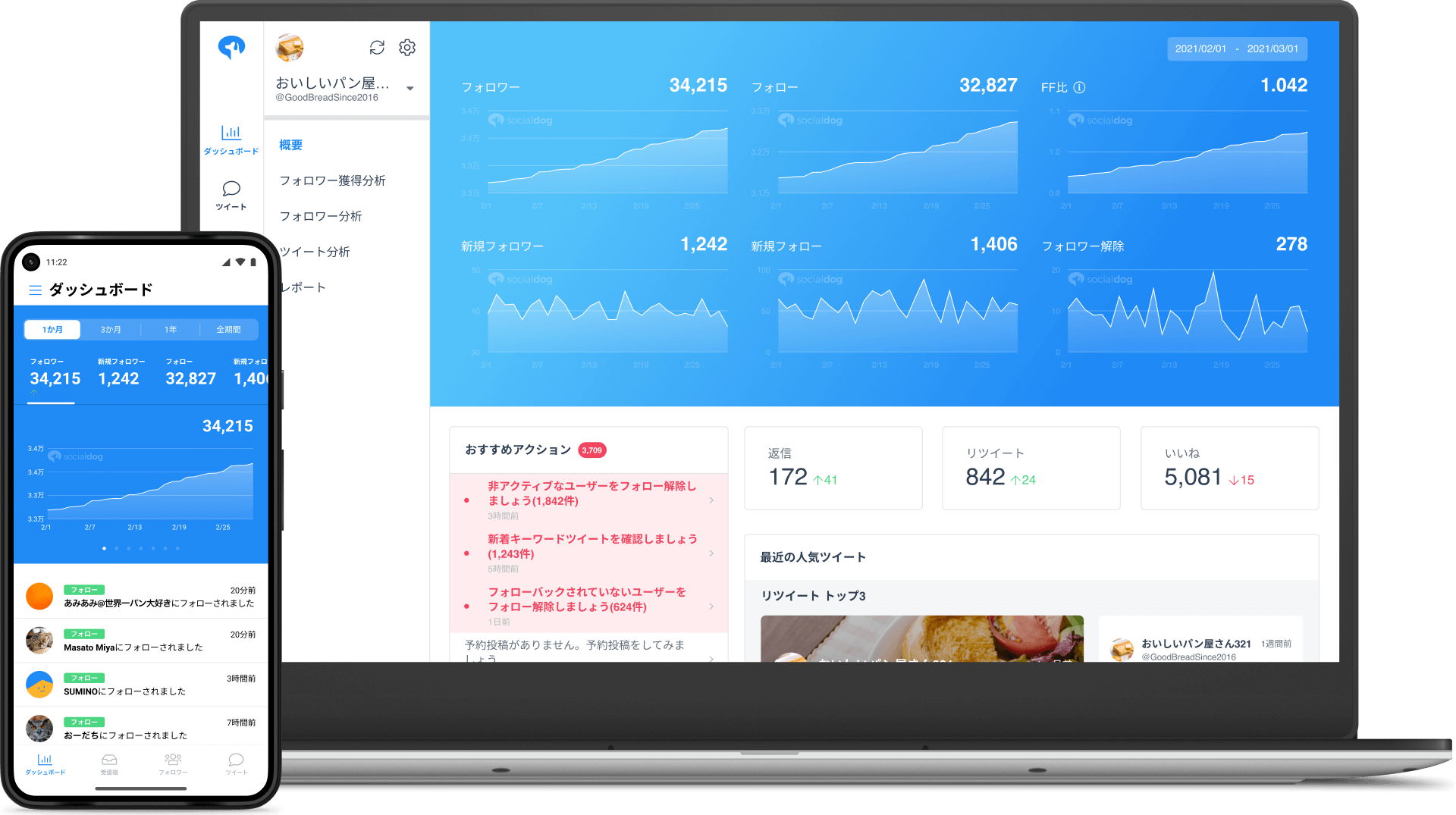 今すぐSocialDogをはじめる
今すぐSocialDogをはじめる

Instagramマーケティングの
ためのオールインワンツール
時間が取れない人の運用から本気の運用までSocialDogは対応することができます。また、時間が取れない人でも、本気でも、結果を出すための機能、サポートがあります。
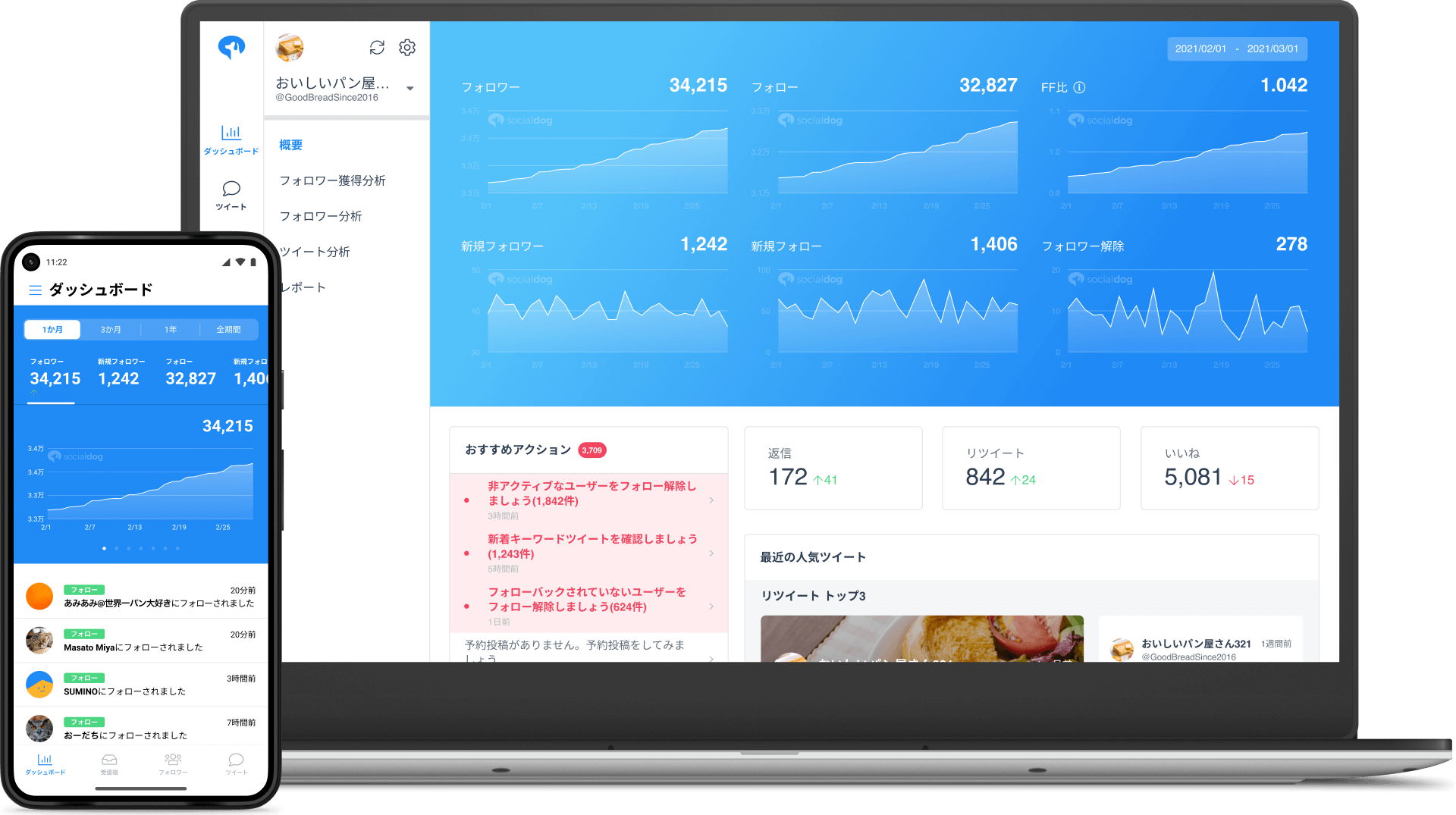 無料でSocialDogをはじめる
無料でSocialDogをはじめる

SNS運用担当者のための
マーケティングツール
時間が取れない人の運用から本気の運用までSocialDogは対応することができます。また、時間が取れない人でも、本気でも、結果を出すための機能、サポートがあります。
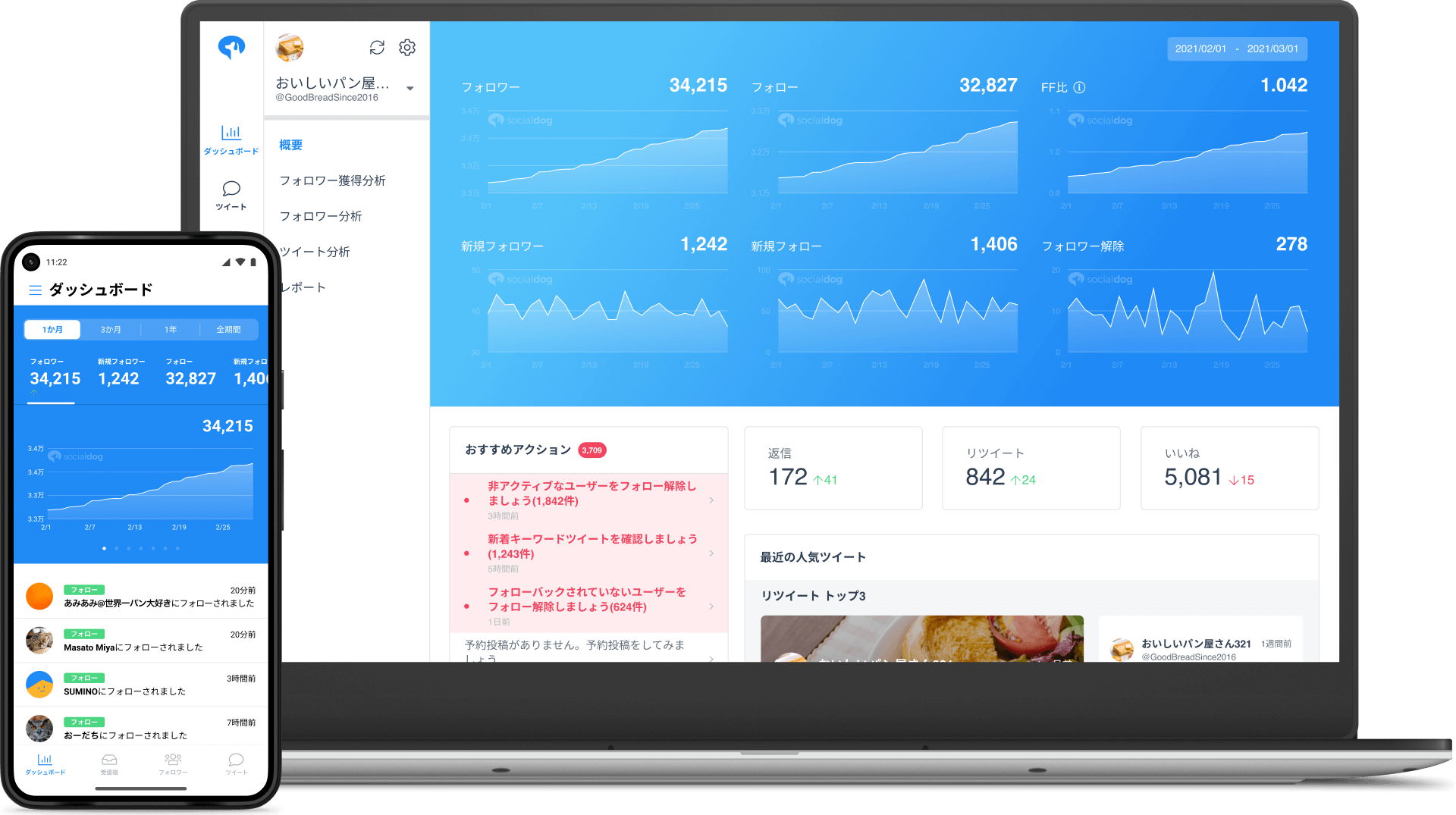 無料でSocialDogをはじめる
無料でSocialDogをはじめる